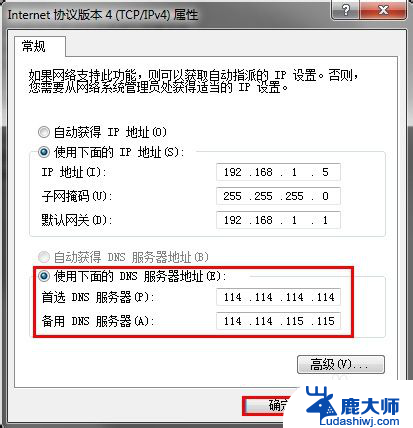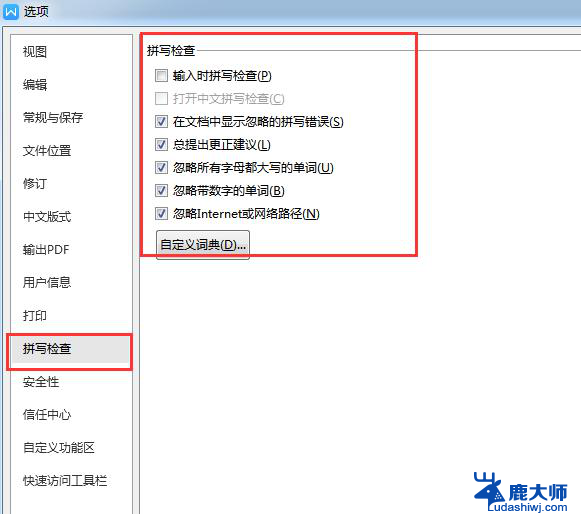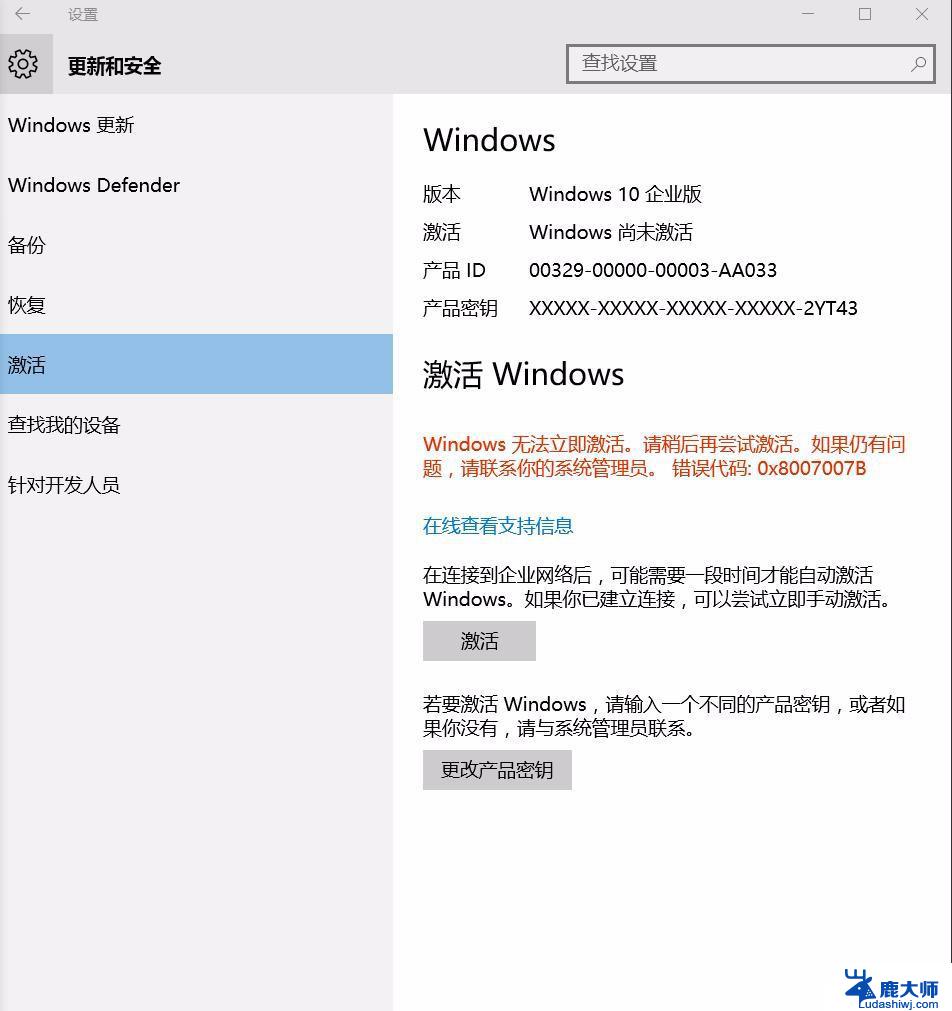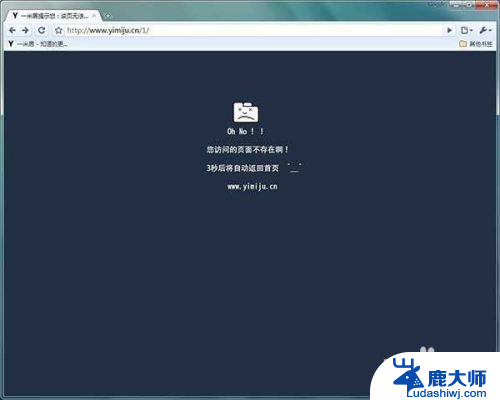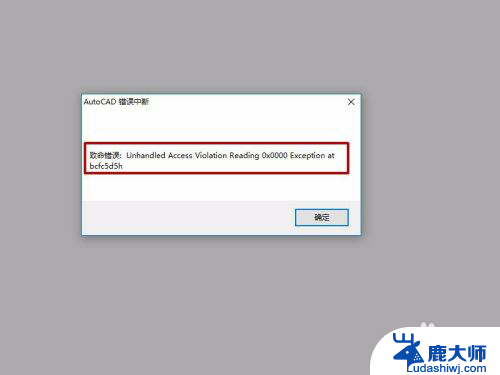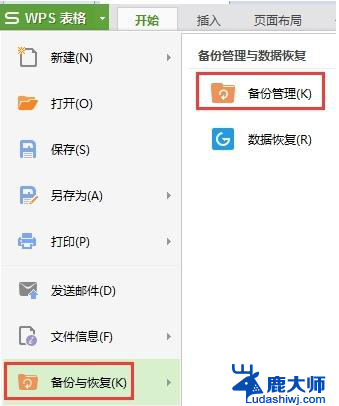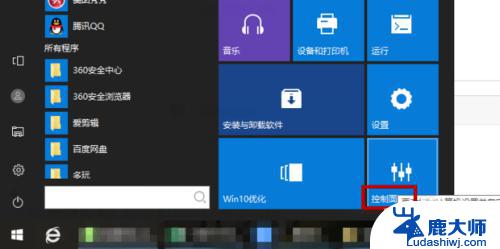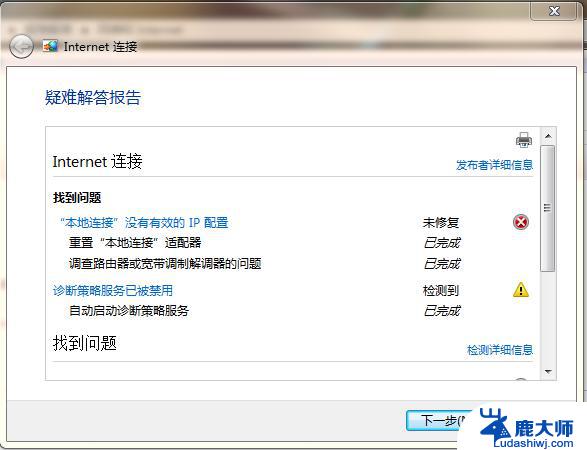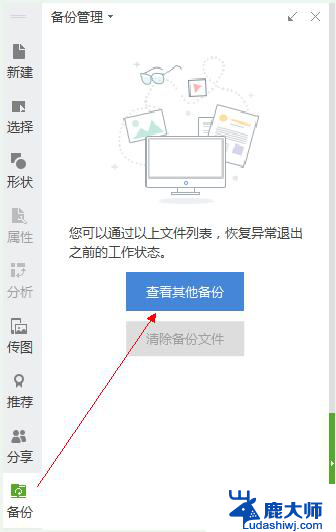硬盘错误0x80071ac3是怎么回事 如何运行chkdsk解决错误0x80071AC3
硬盘错误0x80071AC3是一种常见的错误代码,通常表示硬盘中的某些文件或数据出现了问题,当您遇到这个错误时,您可以尝试运行chkdsk命令来解决这个问题。chkdsk是Windows系统自带的磁盘检查工具,可以扫描和修复硬盘中的错误,帮助恢复数据的完整性。通过运行chkdsk命令,您可以有效地解决硬盘错误0x80071AC3带来的困扰,保护您的数据安全。
具体方法:
1.出现此提示时,在电脑左下角点击开始菜单。找到运行,(或者直接按住键盘上的win+R键也可以打开运行),如图所示:
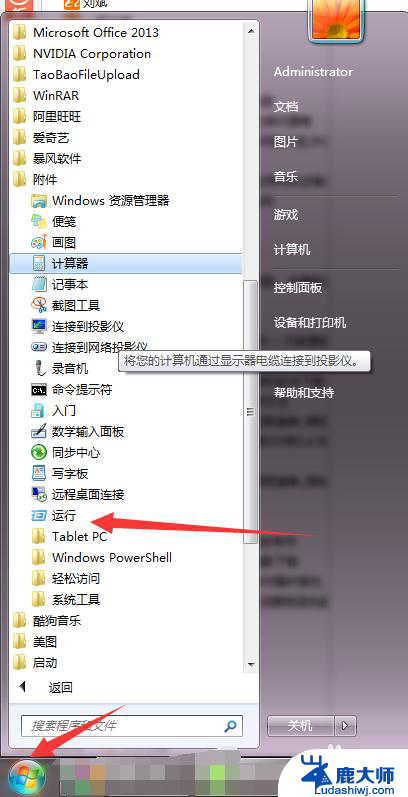
2.点击运行,可以看到运行的界面,如图所示:
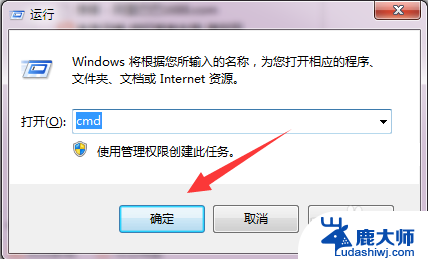
3.在运行框输入:cmd,打开管理员界面,如图所示:
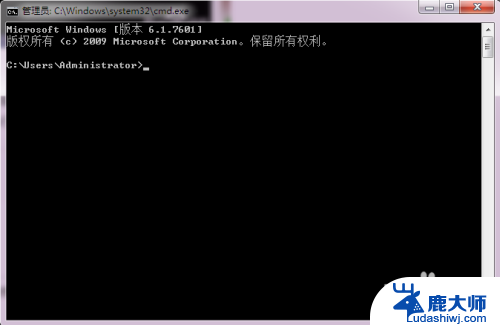
4.打开管理员界面时,首先我们要确认好U盘在电脑上显示的盘符。到计算机中可以看到显示盘为:G(此为本人U盘在电脑上的显示,每个电脑都不一样的哈),如图所示:
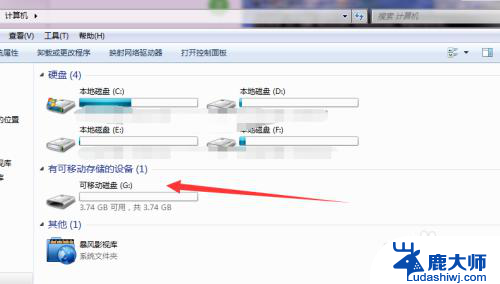
5.然后到管理界面输入代码:chkdsk G:/f (需要注意代码中的G代表的是U盘的盘符,如果您的显示是H。那就把G换为H) 如图所示:
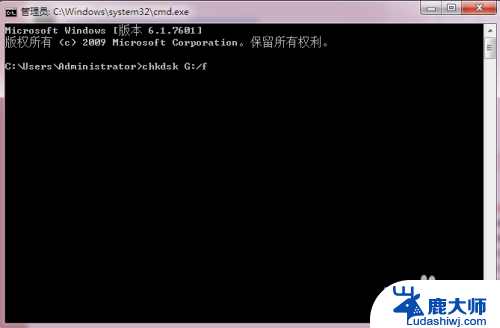
6.按enter回车键确认,U盘就修复好了,如图所示:

以上是关于硬盘错误0x80071ac3的全部内容,如果你遇到这种问题,可以尝试根据我的方法来解决,希望对大家有所帮助。